エクセルを使っているとき
複数個所で使用している色を一回の操作で
一括変換できると便利ですよね。
私はその技を知るまでは一つずつ
セルをCtrlボタンを押しながらクリックして
選択して色の変更をしていました。
あまりにも変更箇所が多い場合、
これでは日が暮れてしまう。。。
そこで一括変更の方法を調べたところ・・・
便利な方法ってあるものですね。
色の一括変更の方法がありました。
以下にメモとして載せておきます。
同様の悩みで困っている人の助けになれば嬉しいです。
以下のような表で、緑色だけを赤に変えたい場合、
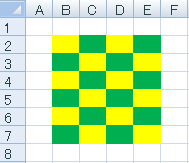
エクセルでの操作は、
「ホーム」タブ内の「検索と選択」にある「置換」を選択します。
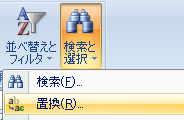
そして以下のダイアログボックスが開きますので
オプションボタンをクリックします。
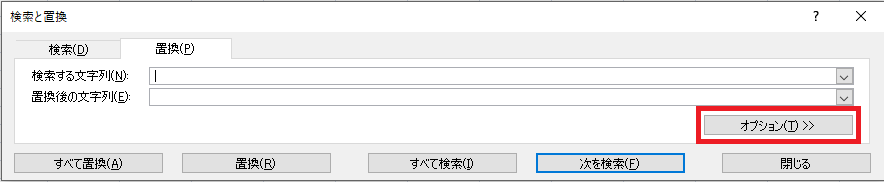
次に表示されるダイアログボックスで
左上の「書式」(上の方です)をクリックします。
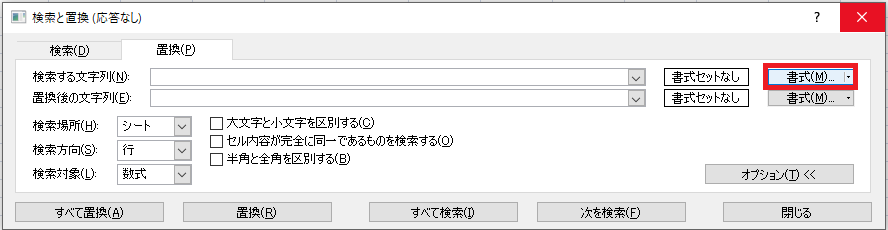
上の「書式」クリックすると、
書式の検索というダイアログボックスが開きますので、
今回は色を変換するので、「塗りつぶし」のタブを選択して
変換したい元の色を選択してOKをクリックします。
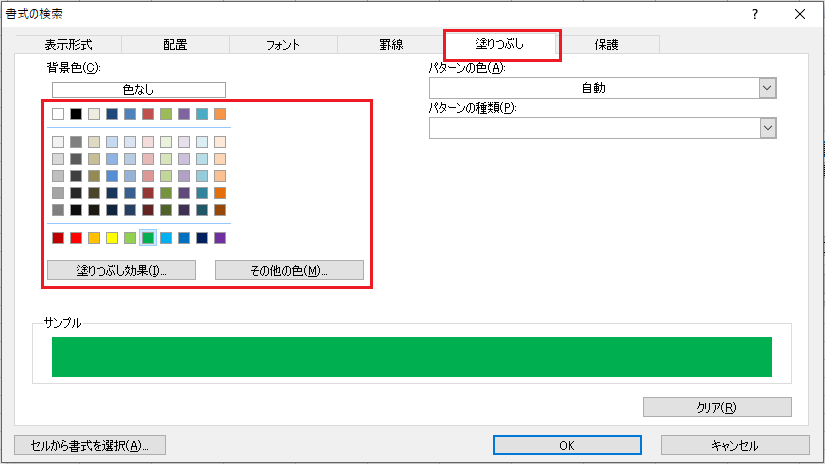
次に、変換したい色を選択します。
先ほど操作した「書式」の下の方をクリックします。
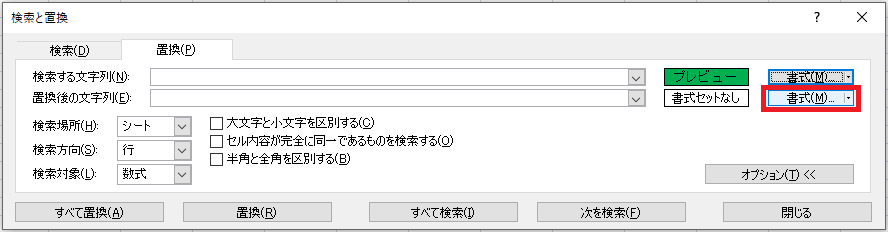
先ほどと、同様に変更したい色を選択します。
今回は赤を選択します。
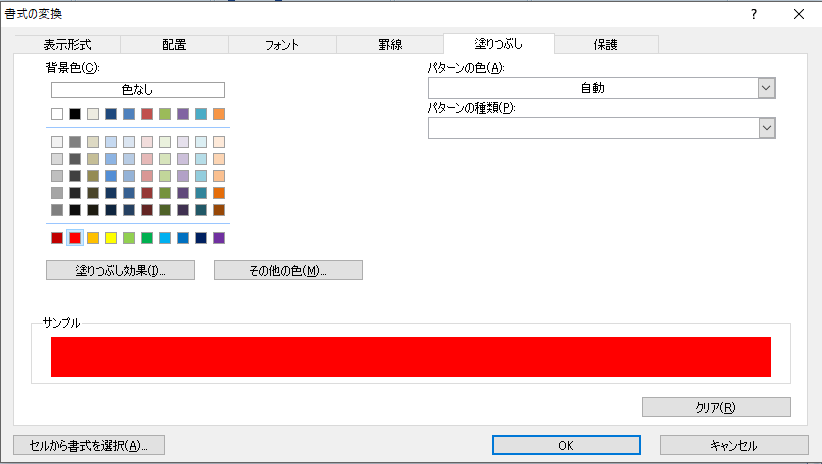
最後に以下の画面が表示されたら、
「すべて置換」をクリックします。
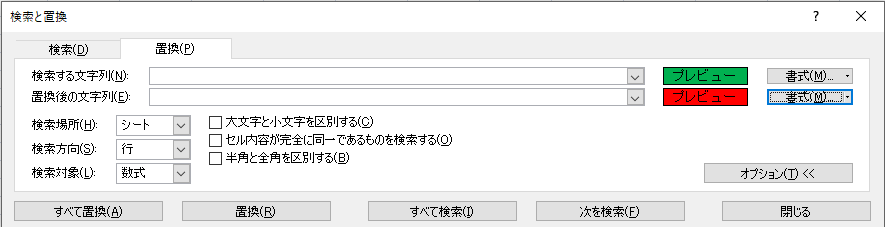
完成です。
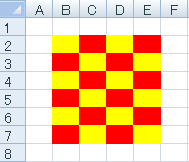
この方法で罫線や書式などが一括変更できるので
いろいろ試してみてください。
